Microsoft 365 は、最新の作業方法のロックを解除します。 在宅勤務中でも、また離れた場所に緊急時が存在する場合でも、どこにいても適応できるツールを利用して安心できます。 ノート PC やモバイル デバイスを使っている場合でも、オンラインで会議に参加したり、Office ファイルを共有したり、リアルタイムで共同編集したり、どこからでも生産性を向上したりすることができます。
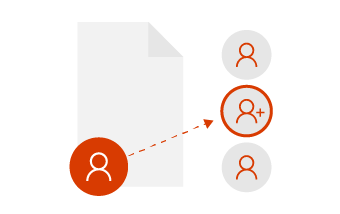
特定のユーザーと共同作業を行う
他のユーザーに編集に参加してほしい場合は、信頼できる同僚とファイルを簡単に共有し、新鮮な観点で共同作業を行うことができます。 このような方法で共同作業を行う場合は、指定した特定のユーザーのみが共有ファイルにアクセスして編集することができます。 その後、準備ができたら、いつでもチームで共有することができます。
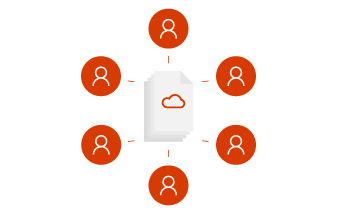
チームで共同作業を行う
チームでの共同作業は、摩擦を可能な限り少ない意味で意味します。 シームレスにアイデアを作成し、ファイルを整理し、会議に参加し、他のユーザーと共同作業する必要があります。 Microsoft Teams を使用すると、すべてのユーザーが 1 つの方法で作業できます。誰かがリモートで作業している場合でも、別のタイム ゾーンで作業している場合でも、作業を完了できます。
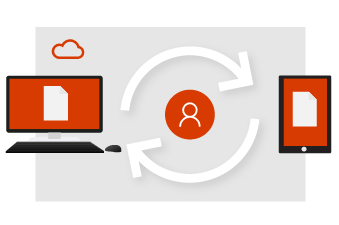
クラウドで開始する
OneDrive でファイルを使用する場合、共有、共同編集、および共同作業を行うための基盤は入手済みです。 メールの添付ファイルが不要になり、複数のバージョンを管理しなくてもよくなり、職場のコンピューターに制限されることもなくなります。
-
OneDrive にファイルを保存すれば、ブラウザーまたは Office アプリを使用してどこからでもファイルにアクセスできます。
-
OneDrive のファイルを特定のユーザーと共有するか、リンクを使用します。
-
ファイルは安全でセキュリティで保護されているので、ご安心ください。
-
常に最新のバージョンが維持されます。
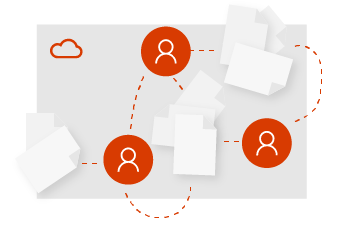
チームで開始する
自宅、オフィス、または世界中から、Microsoft Teams を使って、最新の情報を共有できます。 チームは、必要に応じて正式または柔軟にできます。 同じマネージャーを共有する全員のチームを作成するか、特別なプロジェクトのチームを作成します。 Microsoft Teams を使用すると、クラウド内にファイルの保存、通信、共同作業を行う中心的な場所が提供されます。
-
すべてのチーム ファイル、チャット、その他を 1 か所で行うことができます。
-
誰とでもオンラインで会議を自信を持ってスケジュールし、出席します。
-
Office Microsoft Teams モバイル アプリを使用して、どこからでも安全に作業できます。
-
同期を続け、最新のファイルや複数のバージョンについて心配する必要はありません。
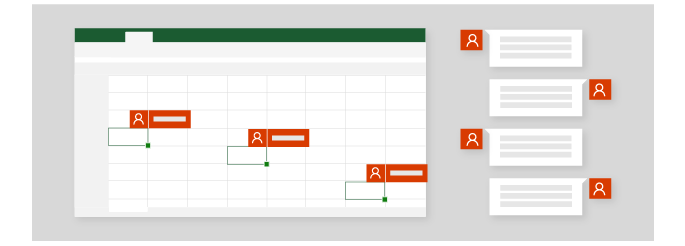
リアルタイムの共同編集
ファイルは一度に 1 人のユーザーしか操作できないというのは昔のことです。 プレゼンテーションに関して助力が必要な場合は、信頼できる同僚を招待し、その助けを借りて形にすることができます。 つまり、自分がファイルで作業するとき、招待した同僚も作業が可能です。 変更が表示され、変更を加えるとその変更が表示されます。 これは、他のユーザーとの共同編集 Microsoft 365。
-
コメント@mentionsを使用して、他のユーザーの注意を引く。
-
さまざまなデバイスで編集し、ファイル内のユーザーを確認します。
-
他のユーザーが行った変更を確認し、他のユーザーが他の場所にいた間に何が起こったかを確認します。
リアルタイムのすべて
チームは会議に参加するよう招待されたので、Microsoft Teams で早めに計画の作成が開始されています。 チームでの自由かつ自然な会話の中で、アイデアを作成します。 Teams 内で PowerPoint を直接作成すると、全員が簡単にアクセスしたり、コンテンツを追加したり、スライドを同時に編集することができます。
-
リアルタイムのチャット ベースのワークフローで、アイデアを形にします。
-
コメント@mentionsを使用して、他のユーザーの注意を引く。
-
チーム メイトと同時に同じファイルで共同作業を行います。
-
相互に連携する生産性向上ツールをシームレスに使用します。
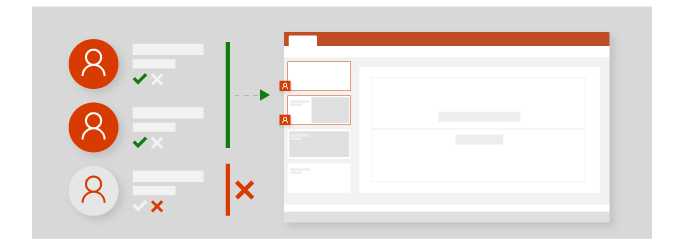
任意で共有する
他のユーザーと一緒に提案書の作業を行っている場合、いつでもファイルの共有を停止できます。 つまり、OneDrive ファイルの表示、編集、またはアクセスを許可するユーザーを完全に管理できるということです。 より大きなチームでの共有の準備が整ったら、Microsoft Teams またはチーム サイトに対象のファイルを簡単にアップロードできます。
-
ファイルの共有相手を管理します。
-
OneDrive のファイルをチームで共有して、すべてのメンバーがそのファイルにアクセスできるようにします。
-
Microsoft Teams を使用してオンラインで会い、画面共有と作業の発表を行います。
Teams 会議に参加| OneDrive の共有を停止|Microsoft Teams でファイルの共同作業を行|SharePoint にファイルをコピーする
Microsoft Teams で共有と発表を行う
Microsoft Teams には、最終的な承認やフィードバックを提供するレビュー担当者など、いつでもユーザーを追加できます。 これで、チームと作業を行い、プレゼンテーションが完成したら、大きな会議の準備をします。 Microsoft Teams の予定表を使用すると、オンラインで会議をスケジュールし、リンクを他のユーザーと簡単に共有できます。 この方法では、会議で発表を行い、実際に会議に参加できない出席者のためにオンラインで発表することができます。
-
情報またはフィードバックを提供してもらうために、他のユーザーをチームに招待します。
-
チームの外部の関係者とファイルを共有します。
-
Microsoft Teams を使用してオンラインで会い、画面共有と作業の発表を行います。











